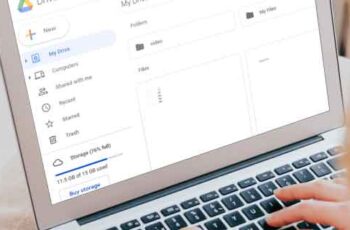
O Google Drive é uma maneira segura de baixar filmes gratuitos. O recurso de nuvem é capaz de armazenar uma variedade de arquivos, incluindo filmes, áudio e fotos. Se você já baixou filmes do arquivo do Google, eles estarão em "Meu Drive" no Google Drive.
Neste artigo, mostraremos como encontrar e baixar todos os seus arquivos de filme do Google Drive com um guia passo a passo. Além disso, responderemos a algumas perguntas frequentes sobre o assunto.
- 3 métodos para fazer upload de fotos para o Google Drive a partir do Android
Como encontrar e baixar todos os seus filmes do Google Drive?
Para baixar arquivos de filme do Google Drive, você deve primeiro encontrar o filme ou filmes que deseja assistir. Quando você encontrar um link do Google Drive para um filme que deseja ver, siga estas etapas:
- Clique ou selecione o link para abrir um arquivo de filme na tela do player.
- Toque em "Play" para ver o filme.
- Clique no ícone "Baixar" para baixar o arquivo de filme para Meu Google Drive.
Agora você pode assistir ao filme sem precisar salvá-lo.
Se você quiser salvar o filme no Google drive antes de baixá-lo:
- Encontre e selecione o filme que deseja baixar.
- Clique no ícone “Adicionar ao Meu Drive”.
Quando você quiser assistir a um filme salvo:
- Abra o “Menu de Opções Adicionais” clicando com o botão direito ou clicando duas vezes no arquivo de filme selecionado.
- Selecione "Baixar" e depois escolha um arquivo ou coloque-o no computador onde deseja salvar o filme.
Nota: se você for um usuário de Windows/PC e quiser baixar mais de um arquivo de filme, pressione Ctrl e clique nos arquivos que deseja baixar. Os usuários do MacBook precisam pressionar Command e clicar nos arquivos.
Perguntas frequentes adicionais
Como encontro filmes no Google Drive?
Assistir a filmes no Google Drive é muito fácil quando você sabe como. Além disso, você pode criar sua própria biblioteca salvando os filmes em um arquivo após baixá-los.
Primeiro, escolha um filme que você deseja assistir. Vamos usar Cinderela como exemplo. Então faça o seguinte:
- Pesquise no Google pelo site: "drive.google.com Cinderela".
- Selecione a versão de Cinderela que você deseja assistir.
Agora você tem duas opções: Opção 1: Assistir sem salvar. Opção 2: salve e depois assista.
Para salvar um filme, siga a Etapa 3:
3. Após o download, clique na imagem/ícone “Adicionar um link ao Drive”.
4. Escolha a pasta onde deseja salvar o filme no Google Drive e salve.
Nota: antes de fazer o download, verifique a segurança do filme e execute uma verificação de vírus, pois o Google não pode fazer isso quando o arquivo do filme é maior que o tamanho máximo do arquivo.
Como faço para baixar todos os arquivos do Google Drive?
Quando você quiser baixar um arquivo ou mais de um arquivo, siga estas etapas:
- Vá para sua conta.
- Clique no arquivo que deseja baixar.
- Clique com o botão direito do mouse e selecione Baixar.
Nota: se você quiser baixar mais de um arquivo, os usuários do Windows precisam pressionar Ctrl e clicar nos arquivos necessários. Os usuários do MacBook precisam pressionar Command e clicar nos arquivos.
Você pode baixar um arquivo compartilhado do Google Drive?
Você pode baixar um arquivo ou pasta compartilhada. Para baixar, faça o seguinte:
- Vá para sua conta.
- No menu principal (à esquerda da tela) clique em "Compartilhado comigo".
- Se você for um usuário de Windows/PC, clique com o botão direito do mouse no arquivo ou pasta que deseja baixar. Os usuários de MacBook devem pressionar Ctrl e clicar.
- Clique em "Baixar".
Quem baixou um arquivo do meu Google Drive?
Para ver quem fez o download de um arquivo para seu Meu Google Drive, você precisa acessar " Registro de controle de acionamento ". O registro acompanha as listas toda vez que alguém usa seu "domínio" para visualizar e/ou baixar um de seus arquivos. Para acessar o registro de auditoria do Drive, siga estas etapas:
- Vá para sua conta.
- Clique em Relatórios.
- Clique em Verificar.
- Clique em Ajuda.
O log exibirá estas categorias de informações:
Descrição do evento: Este é um resumo dos eventos que ocorreram.
Usuário: Isso mostrará quem administrava um negócio.
Nome do Evento: Mostra o evento/ação realizada pelo usuário.
Endereço IP: Este é o endereço IP do usuário.
Tipo de arquivo: mostrará o tipo de arquivo do Drive envolvido na ação.
Proprietário: Identifica qual usuário possui qual arquivo.
Data: Isso mostrará a data em que o evento ou atividade ocorreu.
Observe os usuários "básicos" do Google Drive: Para descobrir quem baixou os dados para seu Google Drive, primeiro você deve fazer upgrade para o Google Apps Unlimited ou uma conta do Google Apps for Education.
O log de auditoria também registrará essas atividades: exclusão, criação, atualização, impressão e quem compartilhou o conteúdo do seu disco. Isso também inclui conteúdo que você criou em outros aplicativos do Google, como Apresentações Google, Documentos, Planilhas. O conteúdo que você criou em outro lugar e depois carregou, como PDFs ou documentos/arquivos do Word, também será listado no log de auditoria.
Baixar filmes do Google Drive é ilegal?
Não há resposta simples para esta pergunta. Alguns filmes podem ser baixados legalmente, enquanto outros não. Também pode depender de onde você mora.
Se os arquivos não estiverem protegidos por direitos autorais, não é ilegal baixá-los e usá-los. Carregar seus próprios vídeos caseiros para compartilhar ou assistir aos de outra pessoa que o convidou para assistir é perfeitamente legal.
A transmissão ou download de um filme protegido por direitos autorais é legal se for usado apenas para visualização pessoal. Compartilhar o download online ou de qualquer outra forma é ilegal.
Se um filme foi pirateado, é definitivamente ilegal baixá-lo e compartilhá-lo. É ilegal para qualquer site carregá-lo para começar.
Como extraio dados do Google Drive?
Se você deseja baixar (extrair) um ou mais arquivos, é mais rápido tê-los primeiro em uma pasta no Google Drive. Depois de criar uma pasta, siga estas etapas para baixar os dados para o seu computador:
- Vá para sua conta.
- Vá para a seção de pastas e encontre a pasta que você deseja baixar.
- Clique com o botão direito do mouse na pasta.
- Selecione "Download" (na parte inferior da tela).
Observação: o processo de download de uma pasta é o mesmo para um PC ou Mac. Observe que o documento do Google pode primeiro mudar para outro formato se você quiser publicá-lo em um site ou enviá-lo para alguém que não tenha acesso ou não não use o Google Drive. Ao alterar o formato, eles poderão abrir o documento/arquivo quando você o enviar para eles.
Como encontro meus arquivos no Google Drive?
Este é um processo rápido e fácil. Para encontrar seus arquivos em Meu Google Drive, siga estas etapas:
- Vá para sua conta.
- Verifique se o Meu Google Drive está ativo.
- Pesquise e selecione o arquivo desejado clicando duas vezes nele.
Nota: quando você abre um documento, planilha, apresentação do Apresentações, desenho do Google ou formulário, o arquivo será aberto nesse aplicativo e não no Google Drive.
Os arquivos podem ser salvos em seu computador de acordo com o procedimento usual “Salvar como”. Quando você abre um vídeo, PDF, arquivo do Microsoft Office, arquivo de áudio ou foto, o arquivo é aberto no Google Drive. Você pode então salvar os arquivos em seu computador.
Bom guia do google
Acreditamos que este artigo ajudou você a baixar filmes e salvá-los em Meu Google Drive. Espero que agora você consiga extrair dados do Google Drive e saber onde encontrar seus arquivos.
Você já teve problemas para encontrar e baixar filmes do Google Drive? Você já usou alguma das dicas e truques descritos acima? Deixe-nos saber na seção de comentários abaixo.
Leitura:
- Como corrigir o erro "Acesso negado ao Google Drive"
- Como proteger o Google Drive no iPhone e iPad com Face ID ou Touch ID
- Como fazer backup automático do disco rígido para o Google Drive
- Como configurar o iCloud Drive no iPhone
- Como adicionar áudio ao Apresentações Google






